
服務介紹
使用 Gif Memes 不用登入帳戶完全免費,預設會添加 Gifmemes.io 水印,允許使用者取消水印,上傳影片檔案進行編輯盡量在 25 秒以內,時間太長的影片會出現錯誤,而且這項工具以梗圖(Meme/迷因)為出發點,無法進行剪裁 GIF 和刪除畫面等操作。語言:英文
網址:https://gifmemes.io/
Gif Memes 使用說明:
1. 開啟 Gif Memes 網站點擊「NEW PROJECT」建立新的編輯項目,不用登入帳戶免費使用。
2. 接著貼上網址載入 GIF 圖檔,或開啟裝置中的檔案支援 GIF 和 MP4、WEBM、AVI 影片格式。要注意,影片檔案的時間不能太長,經測試 20 秒可順利轉換成 GIF 編輯,40 秒的影片就出現失敗。

3. 開啟檔案後會看到 GIF 動圖,下方可以播放預覽和點選畫面(幀)。

4. 點擊「+ADD TEXT」添加文字,右側的編輯框可輸入文字、選擇字體、顏色和陰影效果,在下方拖曳藍色橫條來調整要顯示文字的幀範圍,也能加入多個文字在前後畫面分別出現。

5. 文字預設是固定位置,勾選「Animate」可在每一幀(畫面)調整位置,讓文字變成動態效果,在下方點選幀或按下快捷鍵 A (上一幀)、D (下一幀)再以滑鼠拖曳文字到要顯示的位置。

6. 勾選「MOTION TRACK」啟用動作追蹤功能會出現 MOTION TRACK NEXT FRAME 和 AUTO TRACK 兩個按鈕。

7. 點擊「MOTION TRACK NEXT FRAME」可一幀一幀查看文字移動軌跡並調整位置。

8. 如果覺得每幀逐一調整太過麻煩,點擊「AUTO TRACK」會開始播放,這時拖曳移動文字就能記錄移動軌跡。

9. 點擊「ADD IMAGE」插入圖片同樣可以設定移動軌跡,像是用笑臉圖示遮蔽某人臉部。而輸出檔案預設會帶有網站水印,將「WATERMARK」的打勾取消就沒有水印。

10. 最後點擊「EXPORT」就能儲存 GIF 動圖和 WEBM 影片檔。

下面第一張圖是 GIPHY 的 GIF 動圖,第二張使用 Gif Memes 添加動態文字。
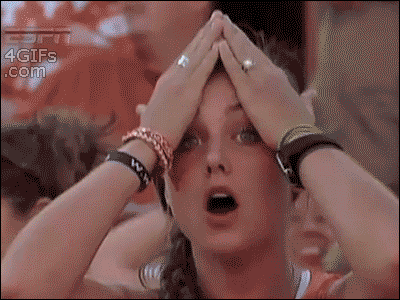

延伸閱讀


0 留言